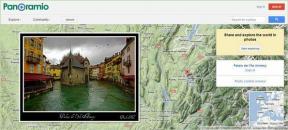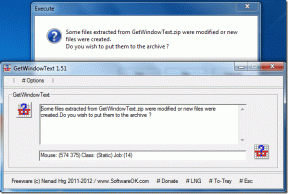Perbaiki DS4 Windows Tidak Bisa Buka di Windows 10
Bermacam Macam / / August 17, 2022

DS4 Windows adalah program portabel gratis dan emulator virtual yang membantu dalam menggunakan dan menghubungkan pengontrol PlayStation (Dual Shock 3,4 dan Dual Sense) ke PC. DS4 Windows memberi pengguna lebih banyak game PC yang dapat dimainkan menggunakan pengontrol PlayStation. Tidak hanya itu, tetapi juga membantu memetakan kembali dan mengikat ulang tombol atau tombol yang dapat dimodifikasi menjadi apa pun yang Anda inginkan. DS4 Windows memang merupakan aset bagi pengguna PC tetapi di tengah semua kelebihan ini, terkadang program mengalami masalah yang tidak dapat dibuka. Jika Anda adalah seseorang yang berurusan dengan masalah yang sama di mana DS4 Windows Anda tidak dapat dibuka dan menemukan perbaikan yang sama, maka Anda berada di tempat yang tepat. Kami memiliki panduan yang sempurna dan terperinci untuk Anda yang akan memberi tahu Anda tentang alasan di balik masalah ini dan metode kompeten yang dapat membantu Anda memperbaikinya. Jadi, tanpa menunggu lebih lama lagi, mari kita mulai panduannya sekarang juga.

Isi
- Cara Memperbaiki DS4 Windows Tidak Bisa Buka di Windows 10
- Persyaratan sistem
- Metode 1: Perbarui DS4Windows
- Metode 2: Perbarui Driver Bluetooth
- Metode 3: Copot Pembaruan Windows Terbaru
- Metode 4: Aktifkan kembali Driver Pengontrol
- Metode 5: Unduh Driver Secara Manual
- Metode 6: Izinkan DS4Windows Melalui Firewall
- Metode 7: Instal Ulang Program DS4Windows
Cara Memperbaiki DS4 Windows Tidak Bisa Buka di Windows 10
Berbagai alasan dapat menjadi gangguan di balik ketidakmampuan DS4 Windows tidak terbuka. Dari masalah pembaruan hingga bug, ada beragam alasan yang tercantum di bawah ini:
- Gangguan bug dalam pembaruan Windows.
- Versi DS4 Windows yang ketinggalan zaman di PC.
- Masalah dengan driver Bluetooth.
- Ketidakcocokan antara sistem dan DS4 Windows.
Di bawah ini adalah metode yang dapat membantu Anda menangani instalasi yang gagal atau ketidakmampuan DS4Windows untuk dibuka. Berjalanlah ke semua metode sampai Anda menemukan satu yang membantu dalam kasus Anda.
Persyaratan sistem
Hal pertama yang harus dilakukan ketika Anda tidak dapat membuka DS4 Windows pada sistem adalah memeriksa apakah PC Anda kompatibel dengan program tersebut. Untuk memeriksa ini, Anda dapat memastikan bahwa persyaratan penting yang diperlukan dalam sistem untuk menjalankan DS4Windows terpenuhi. Di bawah ini adalah persyaratan PC yang diperlukan:
- Microsoft .NET 5.0 Runtime atau lebih tinggi adalah suatu keharusan.
- Visual C++ 2015-2019 Redistributable diperlukan.
- Pengontrol kompatibel yang diperlukan termasuk pengontrol Xbox yang didukung DualShock 4 dan PS5.
- Diperlukan driver Virtual Gamepad Emulation Framework (ViGEmBusv.1.17.333.0) atau lebih tinggi.
- Kabel Micro USB atau koneksi Bluetooth yang kompatibel (Windows built-in atau adaptor) adalah suatu keharusan.
- Pastikan untuk menonaktifkan opsi Dukungan Konfigurasi PlayStation di Steam.
Metode 1: Perbarui DS4Windows
Hal berikutnya untuk memastikan untuk menghindari DS4 Windows tidak dapat membuka masalah adalah dengan memastikan bahwa DS4 Windows Anda sudah diperbarui. Untuk memperbarui program gratis ini, Anda dapat menggunakan alat DS4Updater yang disertakan dengan folder instalasi DS4Windows.
1. Telusuri lokasi DS4Windows dan buka foldernya.
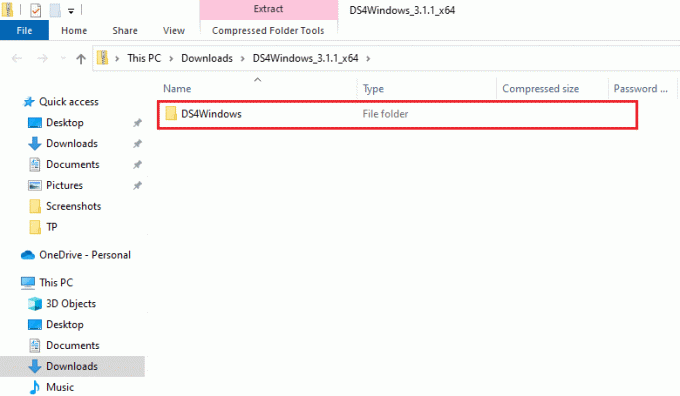
2. Sekarang, cari dan klik dua kali pada Pembaruan DS4 untuk meluncurkannya.

Setelah proses pembaruan selesai, mulai ulang sistem dan luncurkan DS4Windows untuk melihat apakah itu berfungsi dengan baik.
Metode 2: Perbarui Driver Bluetooth
Metode selanjutnya yang dapat membantu Anda mengatasi masalah penginstalan DS4Windows gagal adalah memperbarui driver Bluetooth pada PC Anda. Driver Bluetooth yang kedaluwarsa adalah penyebab umum program tidak berfungsi.
Catatan: Pastikan adaptor Bluetooth diaktifkan.
1. Buka Lari kotak dialog dengan menekan tombol Windows + Rkunci bersama.

2. Jenis devmgmt.msc dan tekan Masukkan kunci membuka Pengaturan perangkat jendela.
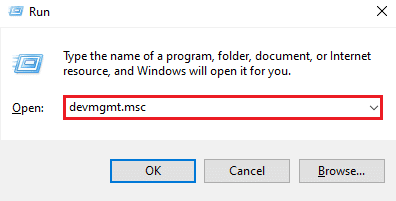
3. Sekarang, klik dua kali pada Bluetooth.
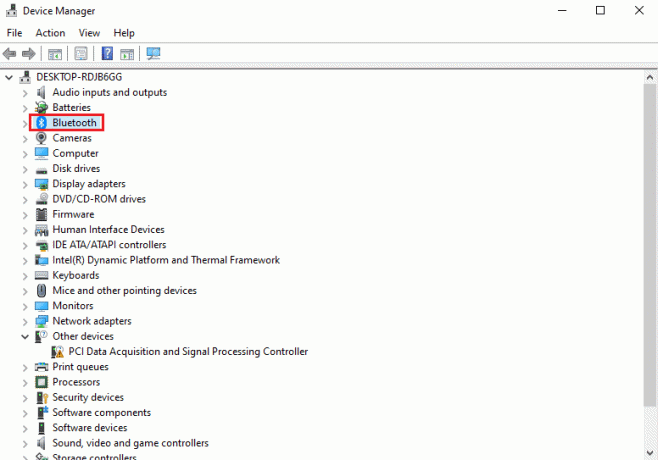
4. Klik kanan pada perangkat Bluetooth di bawahnya dan pilih Perbarui driver.
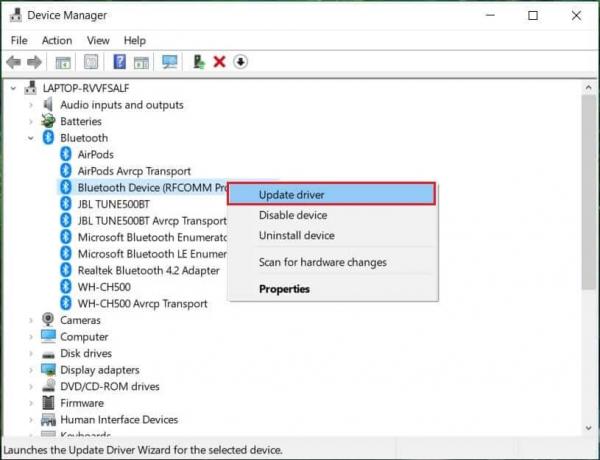
5. Sekarang, pilih Cari secara otomatis untuk pengemudi pilihan.
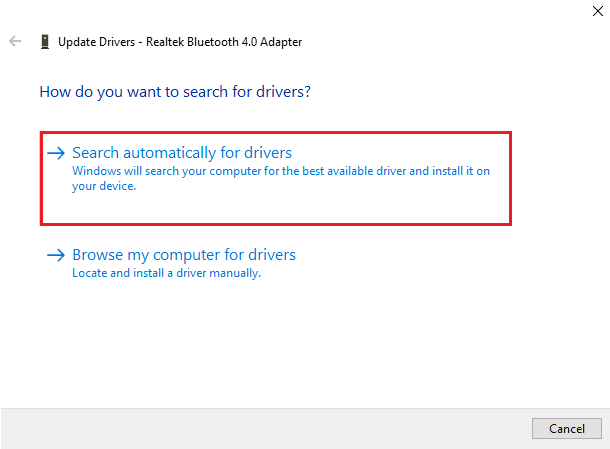
Setelah pembaruan selesai, periksa apakah masalah dengan penginstalan DS4Windows yang gagal telah teratasi.
Baca juga:Perbaiki Kesalahan Driver Bluetooth di Windows 10
Metode 3: Copot Pembaruan Windows Terbaru
Mungkin juga pembaruan baru di sistem Anda menyebabkan masalah dengan penggunaan DS4Windows. Jadi, jika Anda baru saja memperbarui Windows, hapus instalan versi terbaru untuk menyelesaikan masalah.
1. tekan Tombol Windows + I secara bersamaan untuk membuka Pengaturan Windows.
2. Pilih Pembaruan & Keamanan pengaturan.

3. Sekarang, klik Lihat riwayat pembaruan.

4. Pilih Copot pemasangan pembaruan.

5. Sekarang, klik kanan pada pembaruan terbaru dan klik Copot pemasangan.

Setelah proses uninstall update terbaru selesai, restart PC Anda.
Metode 4: Aktifkan kembali Driver Pengontrol
Jika bahkan menghapus pembaruan Windows terbaru tidak membantu Anda di DS4 Windows tidak dapat membuka masalah kemudian coba aktifkan kembali pengontrol di jendela Pengelola Perangkat di PC Anda untuk membantu menyelesaikan masalah.
1. tekan kunci jendela, Tipe pengaturan perangkat dan klik Membuka.

2. Sekarang, klik dua kali pada Perangkat Antarmuka Manusia.

3. Klik kanan pada driver pengontrol dan pilih Nonaktifkan perangkat.
Catatan: Kami telah menunjukkan Layar sentuh yang sesuai dengan HID sopir sebagai contoh.
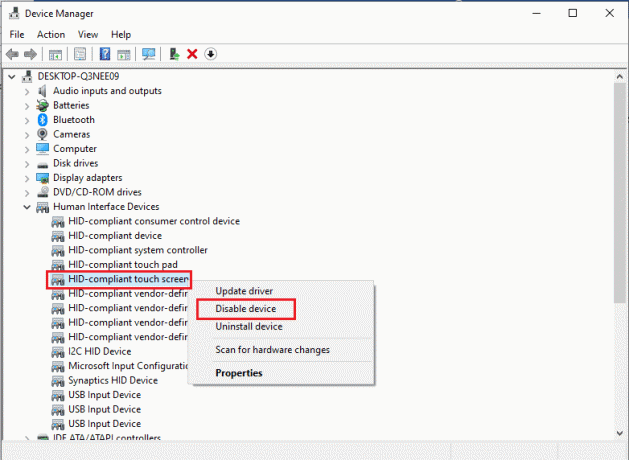
4. Kemudian, klik kanan pada driver lagi dan pilih Aktifkan perangkat.

Sekarang, restart PC Anda untuk memeriksa apakah DS4Windows tidak membuka kesalahan teratasi.
Baca juga:Perbaiki Pengontrol Domain Direktori Aktif Tidak Dapat Dihubungi
Metode 5: Unduh Driver Secara Manual
Metode lain yang dapat sangat membantu adalah mengunduh driver secara manual ke sistem yang sangat membantu dalam masalah kegagalan penginstalan DS4Windows. Jadi, ikuti langkah-langkah di bawah ini untuk mengunduhnya secara manual:
1. Buka browser Anda dan unduh Penjaga HID InputMapper driver.

2. Setelah unduhan selesai, ikuti petunjuk di layar untuk menyelesaikan proses instalasi.
Metode 6: Izinkan DS4Windows Melalui Firewall
Firewall pada PC Anda mungkin memblokir DS4Windows agar tidak terbuka. Firewall dan perlindungan jaringan dapat memblokir aplikasi pihak ketiga; oleh karena itu, penting bagi Anda untuk melewati program melalui firewall dan untuk melakukannya Anda dapat mengikuti langkah-langkah yang diberikan di bawah ini:
1. Membuka Pengaturan Windows dan pilih Pembaruan & Keamanan pengaturan.

2. Klik pada Keamanan Windows di panel kiri.

3. Sekarang, pilih Firewall & perlindungan jaringan.

4. Klik pada Izinkan aplikasi melalui firewall pilihan.

5. Sekarang, temukan Aplikasi DS4Windows dan pastikan keduanya Pribadi dan Publik kotak dicentang.
6. Kemudian, klik Oke untuk menyimpan perubahan yang dibuat.

Sekarang, Anda dapat memeriksa untuk melihat apakah masalah telah teratasi pada PC Anda, dan apakah program DS4Windows berjalan dengan baik.
Baca juga:Cara Memetakan Pengontrol ke Keyboard
Metode 7: Instal Ulang Program DS4Windows
Jika Anda masih berjuang dengan meluncurkan DS4 Windows dan bertanya pada diri sendiri mengapa DS4 Windows saya tidak mau terbuka, maka kami memiliki solusi sempurna untuk Anda dalam nama menginstal ulang DS4 Windows. File yang diunduh dari program DS4Windows Anda mungkin rusak atau rusak. Jadi, menginstalnya lagi dapat membantu Anda menyelesaikan masalah. Tetapi sebelum Anda melanjutkan dengan itu, Anda harus terlebih dahulu menghapus program yang dapat Anda lakukan dengan bantuan langkah-langkah berikut:
Catatan: Unduh .NET 5.0 Runtime sebelumnya untuk menghindari kesalahan .NET Runtime.
1. tekan kunci jendela, Tipe Panel kendali, dan klik Membuka.

2. Mengatur Lihat menurut > Ikon besar, lalu klik Program dan fitur.

3. Cari dan klik kanan pada Pengemudi Bus Emulasi Gamepad Virtual yang Jahat ke Copot pemasangan dia.
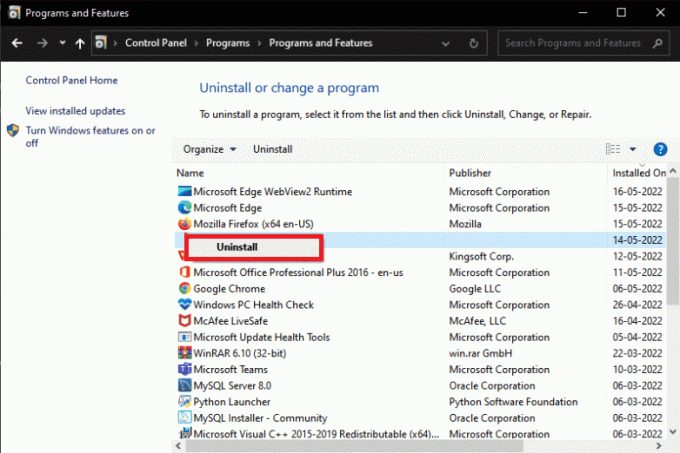
4. Sekarang, telusuri ke lokasi DS4Windows untuk menghapus semua file dari PC Anda.
5. Selanjutnya, cari %Data aplikasi% di Penjelajah Berkas dan tekan Memasuki.

6. Sekarang, di Direktori jelajah menghapus DS4Windows folder.

7. Setelah program dihapus, buka browser Anda dan unduh DS4Windows.

8. Sekarang, ekstrak file zip yang diunduh dari DS4Windows.
9. Buka folder dan klik dua kali pada DS4Windows.
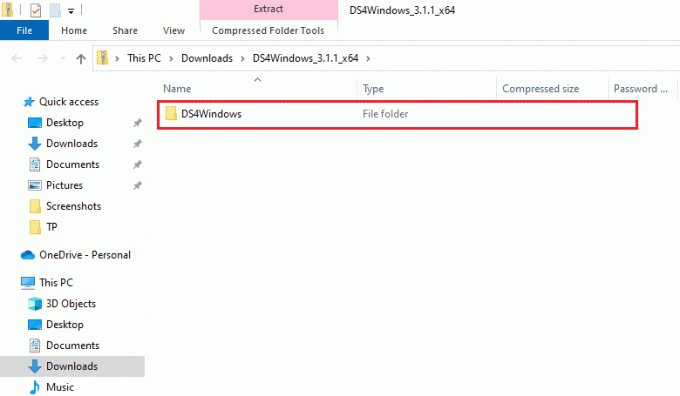
10. Selanjutnya, pilih Data aplikasi untuk menyimpan profil dan pengaturan.
11. Sekarang, ikuti petunjuk di layar untuk menyelesaikan proses instalasi DS4Windows.
12. Kemudian, di Pengaturan tab, pilih Sembunyikan Pengontrol DS4 untuk masalah koneksi input ganda.
Sekarang periksa apakah DS4 Windows tidak dapat membuka masalah dan lihat apakah masalah tersebut teratasi.
Baca juga:Perbaiki Pengontrol PS4 Berkedip Putih
Pertanyaan yang Sering Diajukan (FAQ)
Q1. Mengapa DS4Windows saya tidak diluncurkan?
Jwb. Salah satu alasan umum di balik DS4 Windows tidak terbuka dan tidak dapat mendeteksi PS4 adalah jika: pengontrol dinonaktifkan.
Q2. Apakah DS4 Windows berfungsi di Windows 11?
Jwb. Ya, DS4 Windows bekerja pada Windows 11. Namun, penting untuk memeriksa persyaratan sistem sebelum menjalankannya di Windows Anda.
Q3. Di mana saya dapat menemukan DS4 Windows yang terinstal di PC saya?
Jwb. Anda dapat menemukan folder yang diinstal DS4 Windows di Folder AppData atau folder Program di sistem Anda.
Q4. Mengapa DS4 Windows di sistem saya tidak dapat mengenali pengontrol?
Jwb. Jika DS4 Windows pada PC Anda tidak dapat mengenali pengontrol maka kemungkinan besar karena: versi pengontrol yang sudah ketinggalan zaman. Oleh karena itu, agar dapat dikenali oleh DS4, pastikan perangkat lunak pengontrol Anda diperbarui dengan versi terbaru.
Q5. Apa yang akan terjadi jika saya mereset pengontrol PS4 saya?
Jwb. Jika Anda mengatur ulang pengontrol PS4 Anda, itu akan bersihkan memori pengontrol dan itu juga akan menyelesaikan masalah apa pun yang terkait dengannya.
Direkomendasikan:
- Cara Membuka Blokir Seseorang di TikTok
- Perbaiki Kesalahan Pengontrol pada Ideport IDE Perangkat
- Perbaiki Pengontrol PS4 Tidak Akan Terhubung ke Konsol
- Perbaiki Jenis NAT Gagal di PS4
Kami berharap panduan kami tentang cara memperbaikinya DS4 Windows tidak bisa dibuka masalah telah membantu Anda dengan beberapa metode untuk memperbaikinya. Juga, beri tahu kami metode mana yang paling memandu Anda. Jika Anda memiliki lebih banyak pertanyaan atau saran untuk diberikan, tinggalkan komentar di bawah.